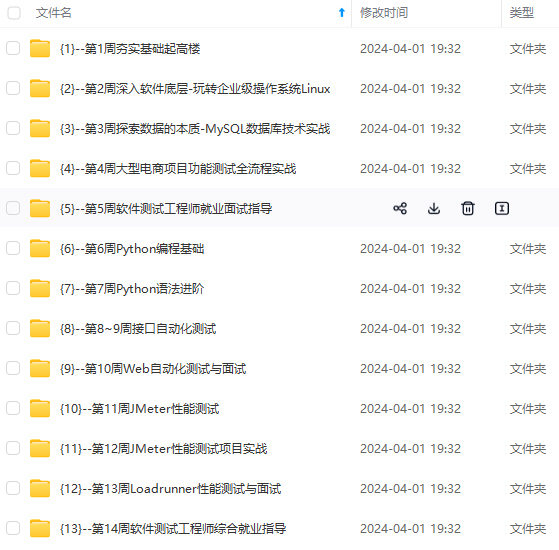
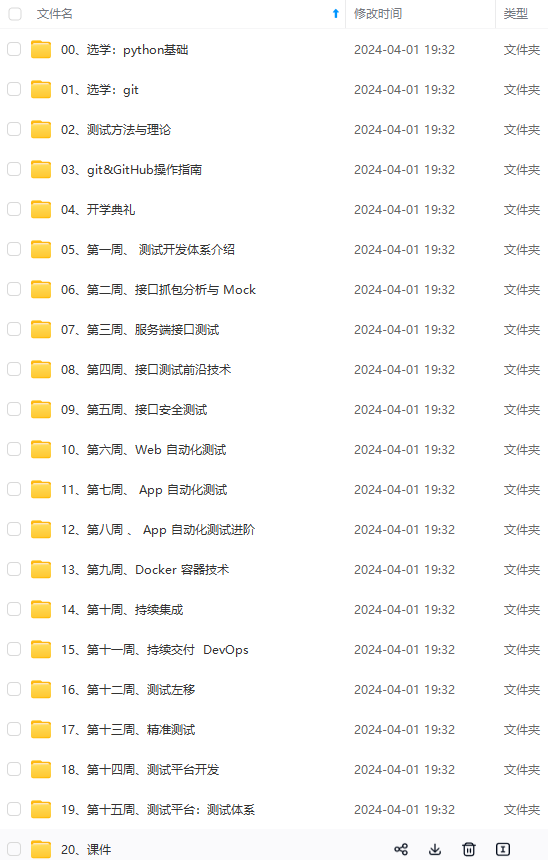
网上学习资料一大堆,但如果学到的知识不成体系,遇到问题时只是浅尝辄止,不再深入研究,那么很难做到真正的技术提升。
一个人可以走的很快,但一群人才能走的更远!不论你是正从事IT行业的老鸟或是对IT行业感兴趣的新人,都欢迎加入我们的的圈子(技术交流、学习资源、职场吐槽、大厂内推、面试辅导),让我们一起学习成长!
mkdir /home/postgresql_data
chown postgres:postgres /home/postgresql_data
chmod 750 /home/postgresql_data
设置环境变量
export PATH=/usr/pgsql-10/bin:$PATH
export LD_LIBRARY_PATH=/usr/pgsql-10/lib
export PGDATA=/home/postgresql_data
切换到postgres用户,使用initdb初始化数据库,这样在/home/postgresql\_data下会增加很多东西,
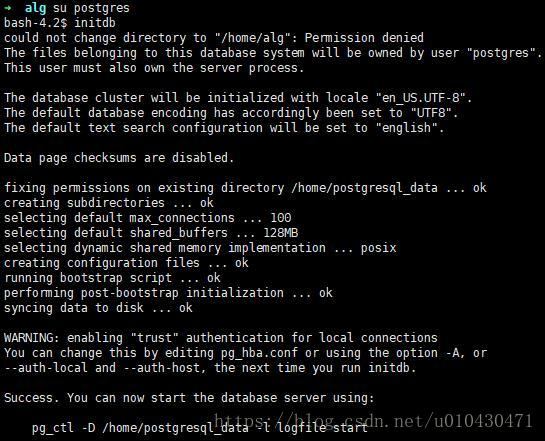
修改/usr/lib/systemd/system/postgresql-10.service文件的内容,在#Location of database direcotry里面指定正确的PGDATA:
#Location of database directory
Environment=PGDATA=/home/postgresql_data
**3.配置数据库服务开机启动并立即启动数据库服务**
systemctl enable postgresql-10.service
service postgresql-10 start
service postgresql-10 status
检查数据库状态,有绿色,没红色说明启动完成
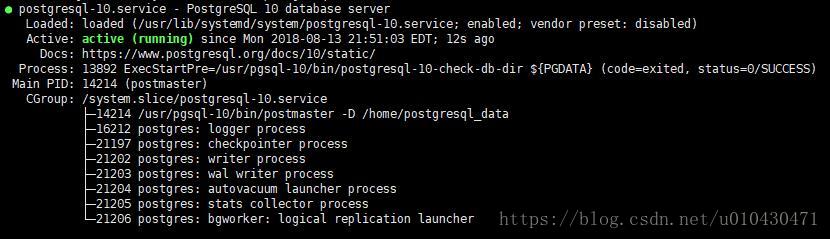
这个过程中出现过一个错误,启动失败:
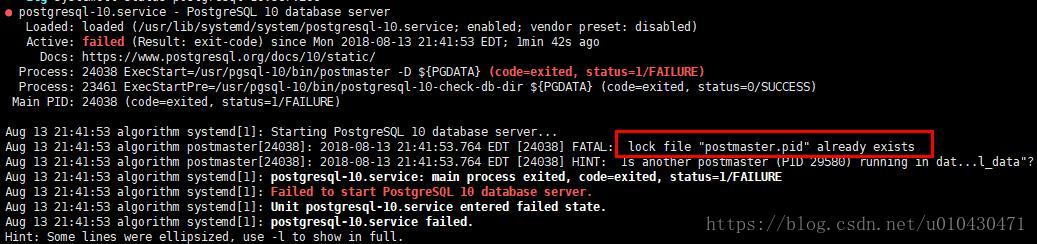
我这边将/home/postgresql\_data下的postmaster.pid删除再重启服务就好了
**4.修改密码**
分为postgres用户密码和数据库密码,保持一致吧
passwd postgres
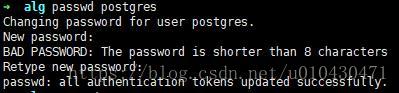
设置数据库密码:
su postgres
psql
ALTER USER postgres WITH PASSWORD ‘密码’;
\l 列出当前库:
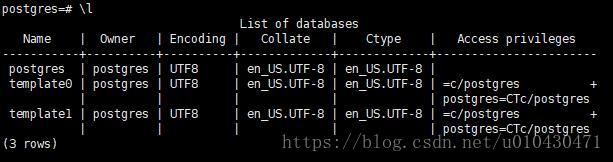
### 安装PostGIS
**1.先安装几个工具包**
yum install wget net-tools epel-release -y
然后安装postgis
yum install postgis24_10 postgis24_10-client -y
安装拓展工具
yum install ogr_fdw10 -y
yum install pgrouting_10 -y
**2.创建数据库spatial\_testdb**
CREATE DATABASE spatial_testdb OWNER postgres;
进入
\c spatial_testdb
安装PostGis扩展
spatial_testdb=# CREATE EXTENSION postgis;
spatial_testdb=# CREATE EXTENSION postgis_topology;
spatial_testdb=# CREATE EXTENSION ogr_fdw;
然后可以验证是否安装成功
SELECT postgis_full_version();

**3.创建空间数据表**
存储城市信息(cities),并添加一个存储空间位置的列
spatial_testdb=# CREATE TABLE cities(id varchar(20),name varchar(50));
spatial_testdb=# SELECT AddGeometryColumn (‘cities’, ‘the_geom’, 4326, ‘POINT’, 2);
之后插入数据
spatial_testdb=# INSERT INTO cities(id, the_geom, name) VALUES (1,ST_GeomFromText(‘POINT(-0.1257 51.508)’,4326),‘London, England’);
spatial_testdb=# INSERT INTO cities (id, the_geom, name) VALUES (2,ST_GeomFromText(‘POINT(-81.233 42.983)’,4326),‘London, Ontario’);
spatial_testdb=# INSERT INTO cities (id, the_geom, name) VALUES (3,ST_GeomFromText(‘POINT(27.91162491 -33.01529)’,4326),‘East London,SA’);
**4.查询**
spatial_testdb=# SELECT * FROM cities;
spatial_testdb=# SELECT id, ST_AsText(the_geom), ST_AsEwkt(the_geom), ST_X(the_geom), ST_Y(the_geom) FROM cities;


空间查询城市相互距离

### 设置远程连接
**1.修改配置文件**
首先修改/home/postgresql\_data/pg\_hba.conf,改为:
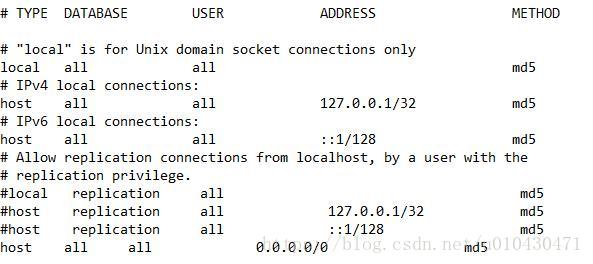
其次修改/home/postgresql\_data/postgresql.conf,改为:
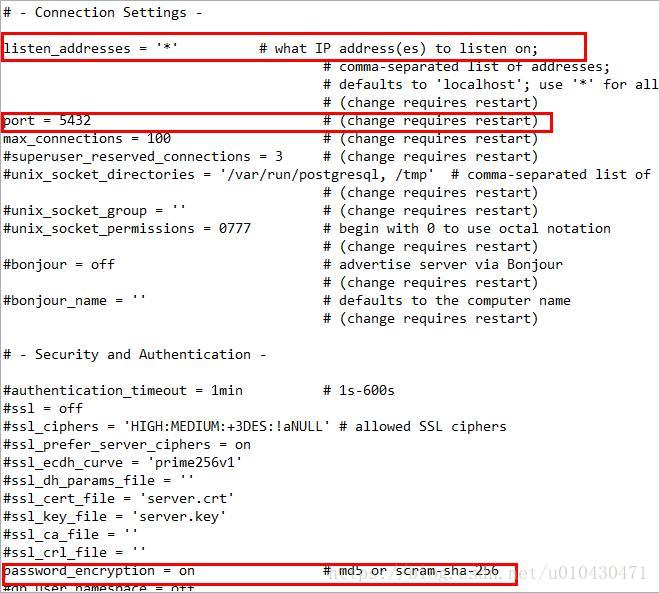
之后重启服务
service postgresql-10 restart
**!!!重要**:开启服务器防火墙
firewall-cmd --add-service=postgresql --permanent 开放postgresql服务
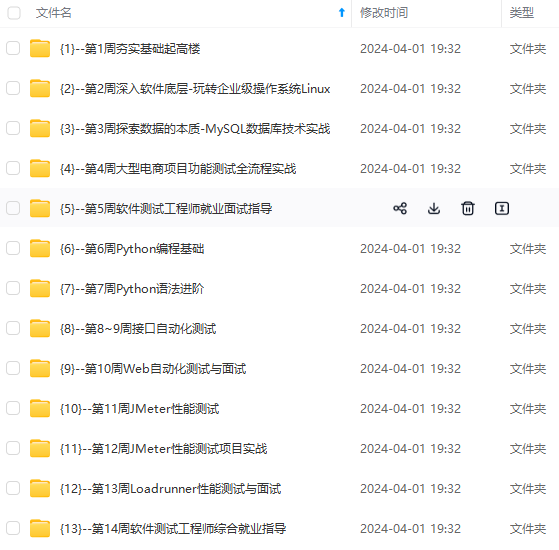
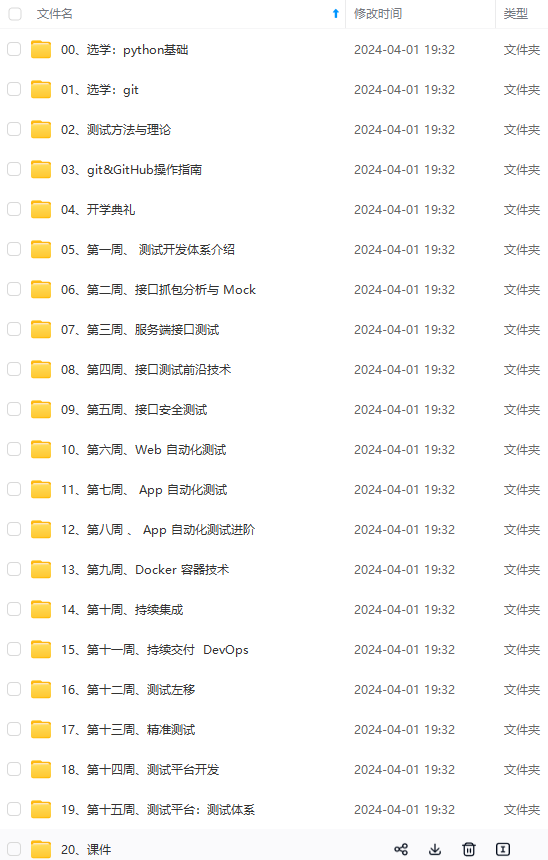
网上学习资料一大堆,但如果学到的知识不成体系,遇到问题时只是浅尝辄止,不再深入研究,那么很难做到真正的技术提升。
一个人可以走的很快,但一群人才能走的更远!不论你是正从事IT行业的老鸟或是对IT行业感兴趣的新人,都欢迎加入我们的的圈子(技术交流、学习资源、职场吐槽、大厂内推、面试辅导),让我们一起学习成长!
果学到的知识不成体系,遇到问题时只是浅尝辄止,不再深入研究,那么很难做到真正的技术提升。**
一个人可以走的很快,但一群人才能走的更远!不论你是正从事IT行业的老鸟或是对IT行业感兴趣的新人,都欢迎加入我们的的圈子(技术交流、学习资源、职场吐槽、大厂内推、面试辅导),让我们一起学习成长!






















 1604
1604

 被折叠的 条评论
为什么被折叠?
被折叠的 条评论
为什么被折叠?








